连接到您的计算机并进行设置 (Mac)
首先,您需要从下述 Yamaha 网站下载并安装“Yamaha Steinberg USB Driver”,以便您的计算机可以识别本产品。
https://www.yamaha.com/2/ag08/
注
- 关于安装步骤,请参阅下载的压缩文件中的安装指南。
- 如需获取兼容的操作系统列表,请参阅上面所列的 Yamaha 网站。
- 请从您的计算机上移除所有 USB 设备,鼠标和键盘除外。
- 确保本产品和已连接设备的音量一直处于调小状态。
- 将随附的 AC 适配器连接到后面板上的 [12V] DC 插孔,将 [POWER SOURCE] 选择开关滑动到 [12V] DC(左侧)。
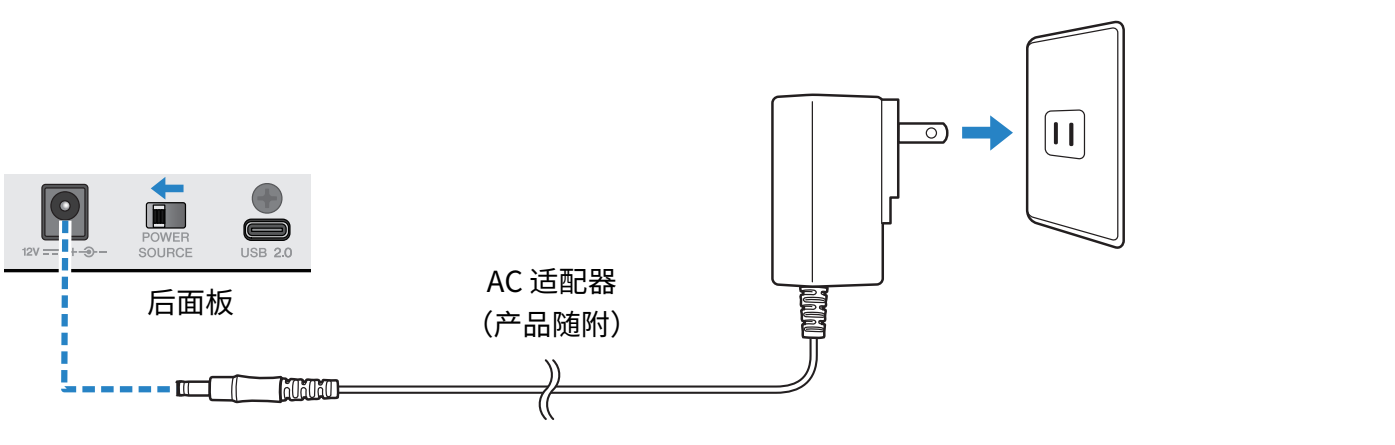
- 使用本产品随附的 USB 线缆将本产品连接到计算机。
- 直接连接设备,无需使用 USB 集线器。
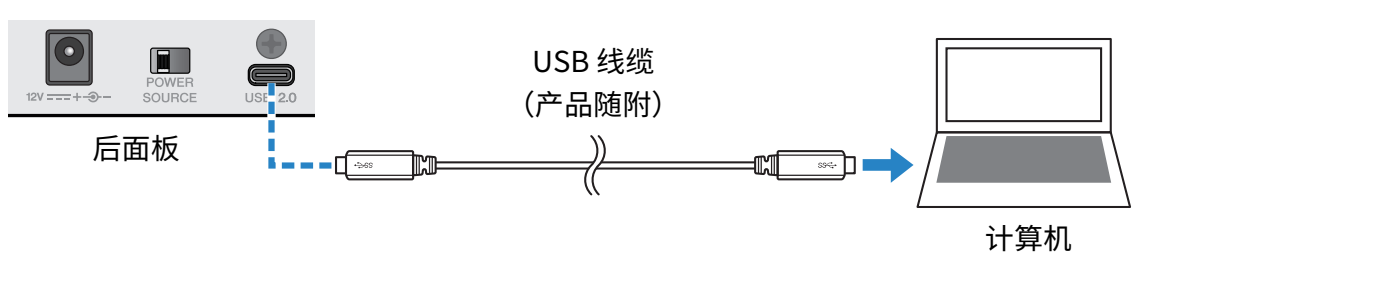
注
- 如果您使用的 Mac 没有 USB-C 端口,请使用市售的 USB-A 转 USB-C 线缆来连接设备。
- 本产品顶部面板上的 LED 灯光动画结束时,请检查本产品上 [z](待机/开启)开关的 LED 是否亮起。
计算机设置
- 打开“访达”→“前往”→“应用程序”→“实用工具”→“音频 MIDI 设置”。
- 从“音频设备”屏幕左侧的列表中选择 [Yamaha AG08 Streaming / CH3-4]。
- 如果未显示“音频设备”屏幕,请选择“窗口”菜单中的“显示音频设备”,以显示该屏幕。
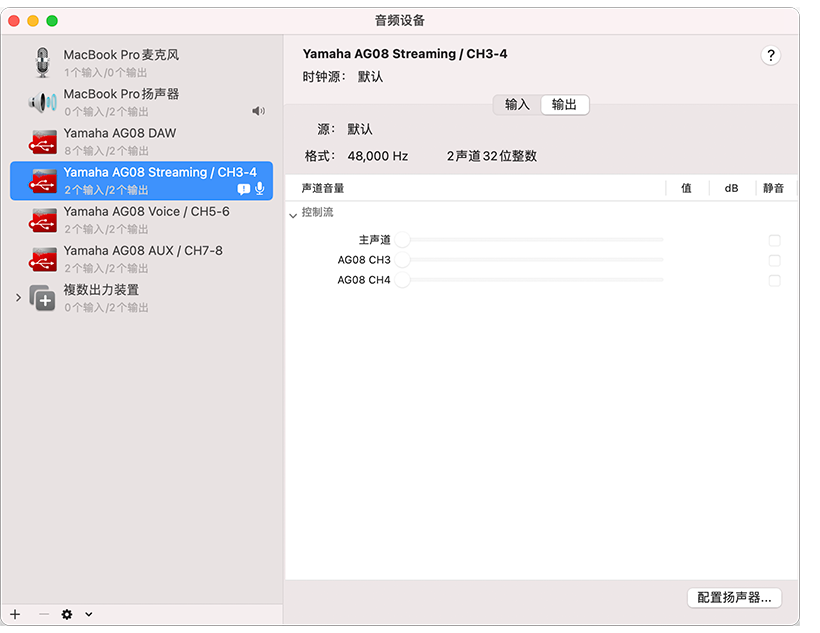
- 点击屏幕左下方的 [
 ],然后选择“将此设备用于声音输出”。
],然后选择“将此设备用于声音输出”。
- 同样地,选择“将此设备用于声音输入”。
- 完成第 3 步和第 4 步后,列表中 [Yamaha AG08 Streaming / CH3-4] 的右下方会出现麦克风和扬声器图标。
- 本产品的 STREAMING OUT(直播混音)输出会输入到计算机,计算机开始输出到本产品上通道 3/4 的 USB 输入。使用本产品上通道 3/4 的 [LINE/USB] 选择开关来选择“USB”。
注
- 在第 2 步中,当您选择 [Yamaha AG08 Voice / CH5-6] 时,只有本产品上的通道 1/2 混音会输入到计算机,计算机开始输出到本产品上通道 5/6 的 USB 输入。使用本产品上通道 5/6 的 [LINE/USB] 选择开关来选择“USB”。
- 在第 2 步中,当您选择 [Yamaha AG08 AUX / CH7-8] 时,本产品的 AUX 输出(请参阅方框图,了解详细信息)会输入到计算机,计算机开始输出到本产品上通道 7/8 的 USB 输入。使用本产品上通道 7/8 的 [LINE/USB] 选择开关来选择“USB”。
- 用于导入或调节声音的 AG08 Controller 应用程序 SOUND PAD 音频文件根据这些设置进行输出。
- 退出“音频 MIDI 设置”。
本产品可以由具有 USB Type-C 端口的计算机供电,通过 USB-C 转 USB-C 线缆提供至少 5 V/1.5 A 的电流,无需连接 AC 适配器。
当计算机供电不足时,本产品上 [z](待机/开启)开关的 LED 会闪烁,本产品将无法正常启动。在此情况下,请使用随附的 AC 适配器。 |



 AG08
AG08